背景
项目地址:
DB-GPT从5月6号正式发布第一个可运行版本,到目前刚刚经过一周的时间,引起了大家的广泛关注。 但是因为DB-GPT是用的-13B的模型作为Base Model,所以很多同学在部署过程中遇到了较大的困难。DB-GPT在消费级GPU即可完成部署, 具体部署的硬件说明如下:
GPU型号 | 显存大小 | 性能 -------|----------|------------------------------ TRX4090| 24G |可以流畅的进行对话推理,无卡顿 TRX3090| 24G |可以流畅进行对话推理,有卡顿感,但好与V100 V100 | 16G | 可以进行对话推理,有明显卡顿
在本文中,为了方便大家部署测试,所以我们基于阿里云写了个完整的部署教程,感兴趣的同学可以基于此教程进行部署实践,因为项目主要是实验性质,不建议生产环境直接使用。
环境准备创建阿里云GPU实例
1. 阿里云账号准备, 如果没有阿里云账号,首先需要在阿里云注册一个账号,并充值100元。充值可以在右上角账号中心进行操作。
2. 充值好之后,我们就可以去购买GPU服务器了。找到GPU云服务器产品,点击购买,进入到选配页面,在如下页面,选择按量付费,然后选择图中所示的型号即可。如果对推理性能有要求,可以选择更高的配置。
选择型号之后,还需要选择系统、GPU驱动、SSD存储、以及实例释放策略等选项。这里需要注意,云盘的规格不要选择太小,建议不小于200G, 同时去掉随实例释放的选项,这样后续我们可以只释放实例,模型数据可以保留。如果此实例,你想长期使用,建议做个快照备份。当然,考虑到价格原因,也可以挂一块NFS来存储数据。
选择完以上步骤之后,点击下一步进入到网络与安全组配置界面,这里注意的是网络带宽我们可以选择大一点。这里我选择的是25M的网络。注意我们要选择按流量付费, 同时需要去买个流量包。
选择好之后,进入下一步, 系统配置界面,注意要选择一下自定义密码,需要设置一下root密码,如果这一步未设置,等机器启动之后设置也可。
这一步结束之后,分组设置无需特殊设置,直接进入下一步即可。 最后在确认订单界面,我们需要重点设置一下自动释放时间,防止后续忘记释放造成持续的费用。选择好之后,直接点击创建实例,开实例阶段就结束了。
登陆实例安装环境依赖
进入到管理控制台,实例界面,点击远程连接,然后直接登陆,在登陆界面输出对应的密码,即可完成登陆。进入到管理控制台之后,首先会安装对应的GPU显卡驱动。显卡驱动安装完成之后,我们需要安装以下必要的依赖包
yum -y install git yum install git-lfs yum install g++ yum install docker
如上,我们的环境准备就完成了,接下来我们开始部署服务。
部署服务
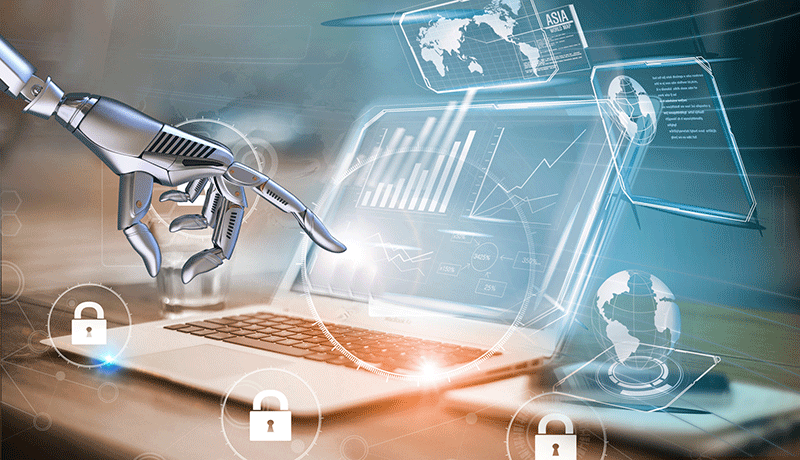
部署服务有以下几步。1. 模型准备 2. 依赖服务启动 3. DB-GPT服务启动
模型准备
在准备模型阶段,我们首先要下载模型。 这里我们依赖两个基础模型,分别是-13B以及-
git clone https://github.com/csunny/DB-GPT.git git clone https://huggingface.co/Tribbiani/vicuna-13b https://huggingface.co/sentence-transformers/all-MiniLM-L6-v2
模型下载好之后,模型文件需要防止到代码路径下。
DB-GPT//依赖服务启动
我们的项目因为要直接连接数据库,这里我们以MySQL作为样例。前面我们已经安装好了,这里我们只需要通过命令启动MySQL即可
run –name=mysql -p 3306:3306 -e = -dit mysql:
向量数据库我们默认使用的是内存数据库,所以无需特殊安装,如果有需要连接其他的同学,可以按照我们的教程进行安装配置。
DB-GPT服务启动首先安装环境与依赖
环境我们要起是大于3.9,这里我们用3.10来进行安装。
首先我们需要安装conda环境,我们使用
wget https://repo.anaconda.com/miniconda/Miniconda3-py310_23.3.1-0-Linux-x86_64.sh sh Miniconda3-py310_23.3.1-0-Linux-x86_64.sh
如上,我们就安装conda环境完成了,安装完成之后,需要生效一下环境变量。
source /root/.bashrc
conda create -n dbgpt_env python=3.10 conda activate dbgpt_env
如图所示,我们即进入到了我们的环境,接下来安装pip依赖运行就可以啦。
pip install -r requirements.txt
安装完成之后我们就可以运行了,但是运行过程中我们发现报了以下错误。 我们通过添加.pth的方式指定一下环境路径。
echo "/root/workspace/DB-GPT" > /root/miniconda3/env/dbgpt_env/lib/python3.10/site-packages/dbgpt.pth
运行命令启动服务端:

python pilot/server/vicuna_server.py
如下图所示,我们的服务就启动成功了,接下来我们来启动客户端。
运行命令启动客户端
python pilot/server/webserver.py
运行过程中,我们发现报了以下错误。 表明我们的mysql容器未创建成功,需要重新创建一下。
需要注意,mysql容器创建的密码是否与代码配置中的密码一致。 如果不一致可以重新创建或者修改代码。如图所示,我们的客户端服务就启动起来了。
配置安全策略
虽然我们服务已经启动了,但是我们还是无法通过公网访问,我们需要配置安全策略,将端口开放出来。
在阿里云管理控制台,我们找到安全组 -> 管理规则。
通过手动添加开启如下三个规则。
好了,到这里我们就可以访问我们的服务了。如果你需要在本地启动代码,远程连接到阿里云的服务器,只需要在阿里云启动一个后端服务,前端服务本地启动即可。 需要注意要修改本地服务的 IP为你的阿里云IP。 然后在本地只启动前端服务即可:
pilot//.py演示
通过服务器公网ip,我们可以在浏览器打开我们的服务。剩下的就是使用了,我们简单做个小演示吧。
原生回答
基于知识库
小结
本教程中介绍了如何在阿里云上通过申请GPU来部署DB-GPT服务,如果在部署中遇到问题,可以随时联系我。


